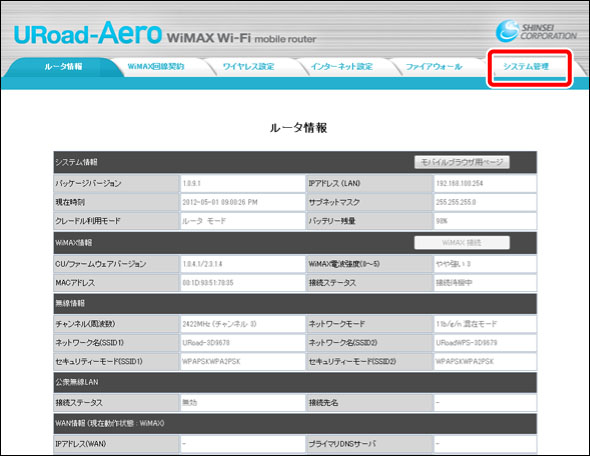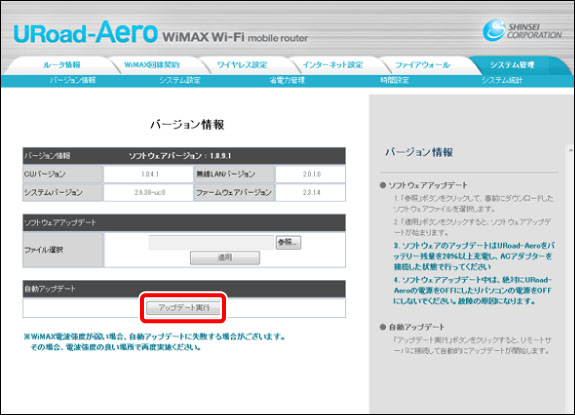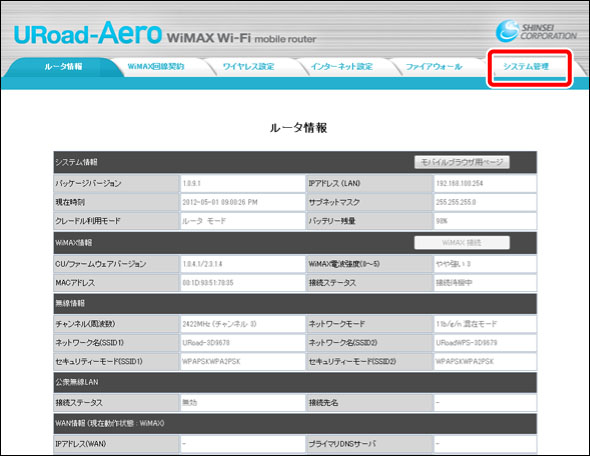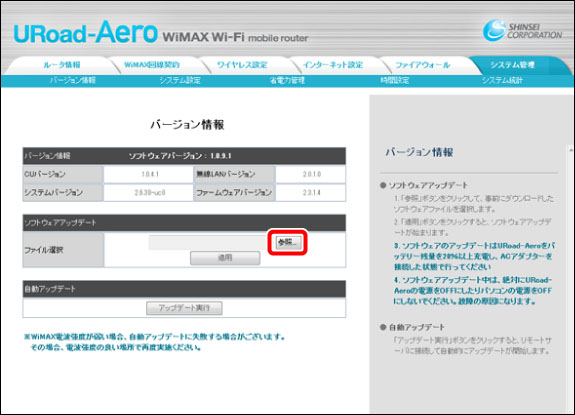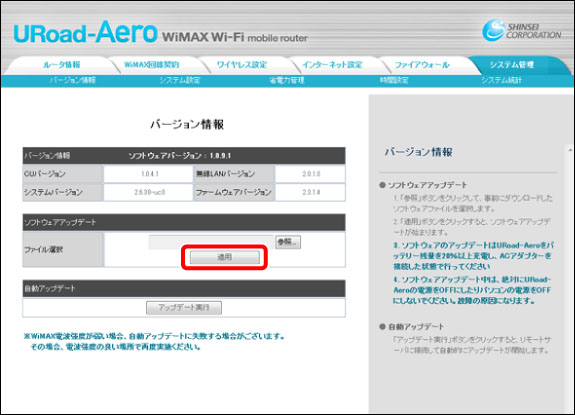3. ソフトウェアのアップデート
ソフトウェアのアップデートは、「アップデート実行」ボタンを押して実行する
[自動アップデート]と、自分でファイルを選択して実行する
[手動アップデート]があります。
[自動アップデート]
- 本製品とパソコンを無線LANで接続します。
- Web設定画面にログインします。
- 「システム管理」を選択します。
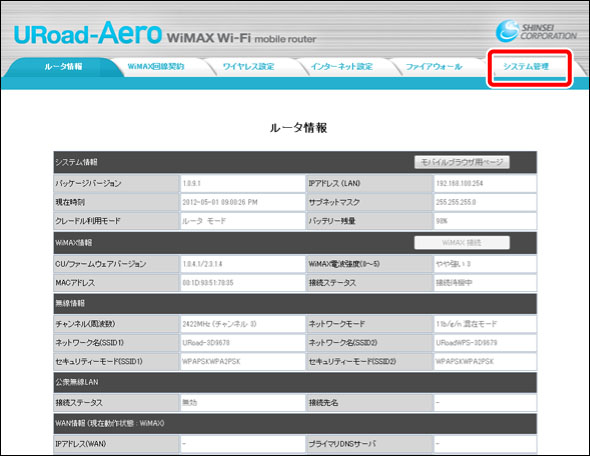
- 「自動アップデート」の「アップデート実行」ボタンをクリックします。
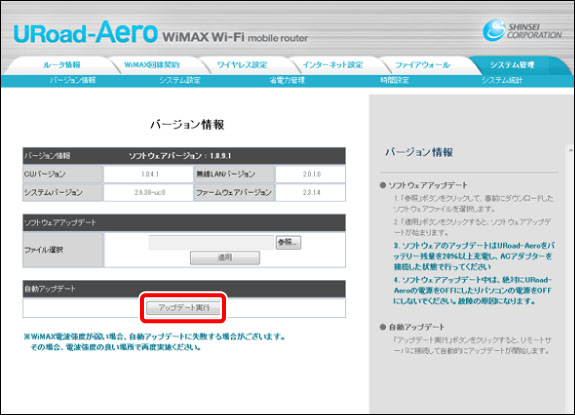
- 現在のソフトウェアが最新の場合は、アップデートが実行されません。そのまま使用してください。
- ソフトウェアのアップデート中にインターネット接続が切断されますが、自動的に再接続し、アップデートが完了します。
[手動アップデート]
- 本製品とパソコンを無線LANで接続します。
- 弊社ホームページから、最新のソフトウェアをダウンロードします。
- Web設定画面にログインします。
- 「システム管理」を選択します。
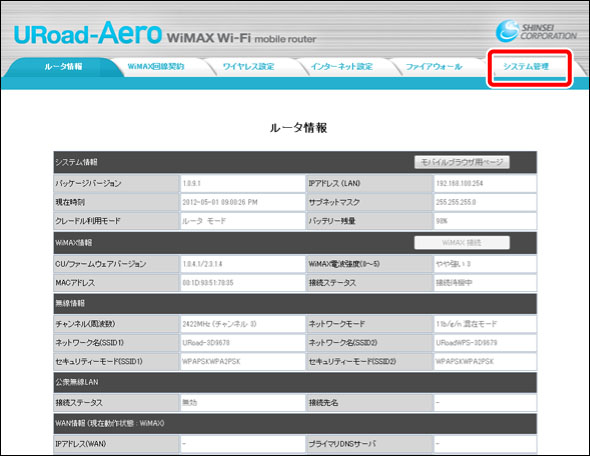
- 「ソフトウェアアップデート」の「参照」ボタンをクリックします。
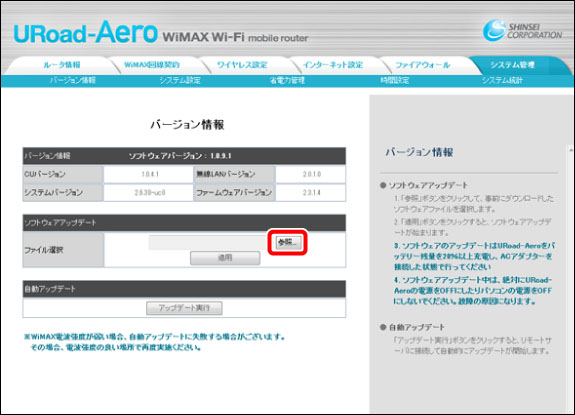
- 手順②でダウンロードしたファイルを選択し、「適用」ボタンをクリックします。
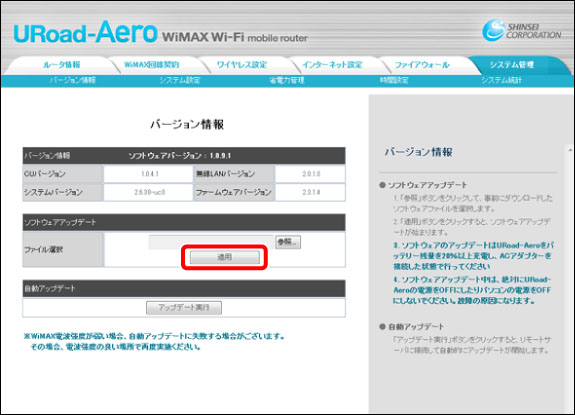
- 現在のソフトウェアが最新の場合は、アップデートが実行されません。そのまま使用してください。
- ソフトウェアのアップデート中にインターネット接続が切断されますが、自動的に再接続し、アップデートが完了します。
 |
・ソフトウェアのアップデートが完了するまで、数分かかる場合があります。
・ソフトウェアのアップデートが完了すると、本製品は自動的に再起動します。
・ソフトウェアのアップデート中は、本製品からACアダプターを抜かないでください。また、パソコンの電源をOFFにしたり、本製品とパソコンの接続を切断したりするなど、絶対にしないでくさい。故障の原因になります。
・パソコンの電源を十分に確保してからアップデートを実行してください。
・バッテリー残量が足りないと、アップデートできません。バッテリーを20%以上充電してからアップデートを行うことを推奨します。
・アップデート中は、当サイトの他のメニューに移動したり、ネットワーク接続を切断したり、電源をOFFしたりしないようにしてください。 (故障の原因になります)
・ソフトウェアファイルではない他のファイルを選択してソフトウェアアップデートを行うと端末故障の原因になります。
|